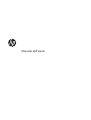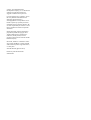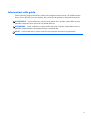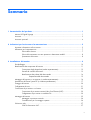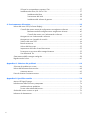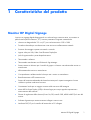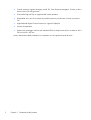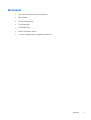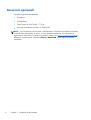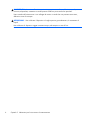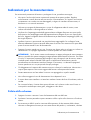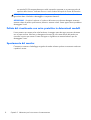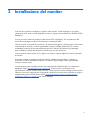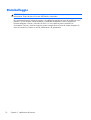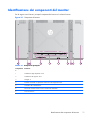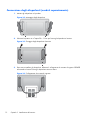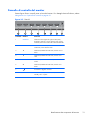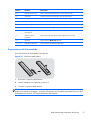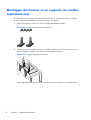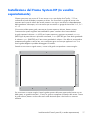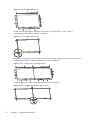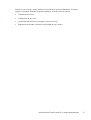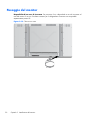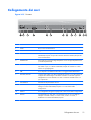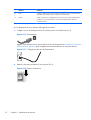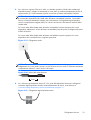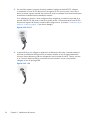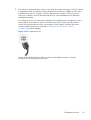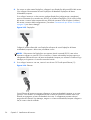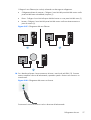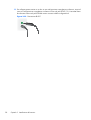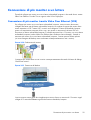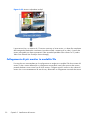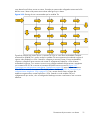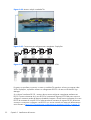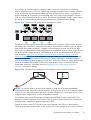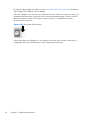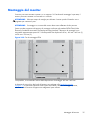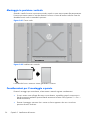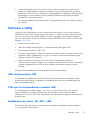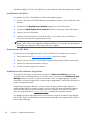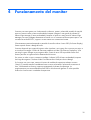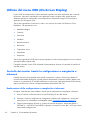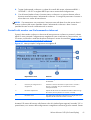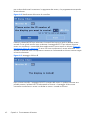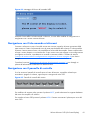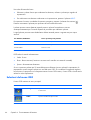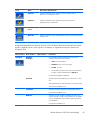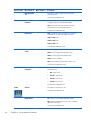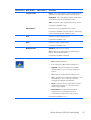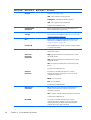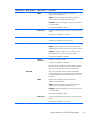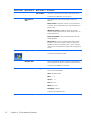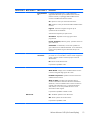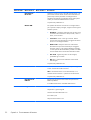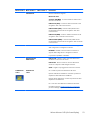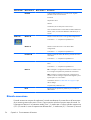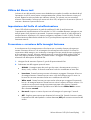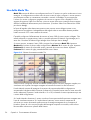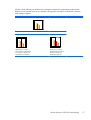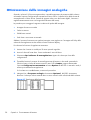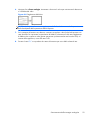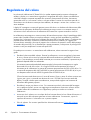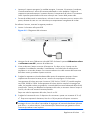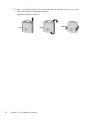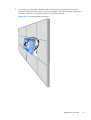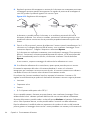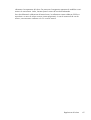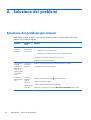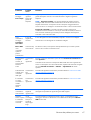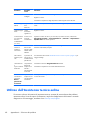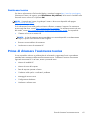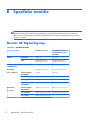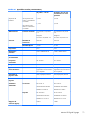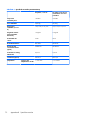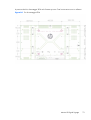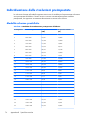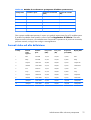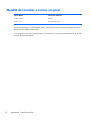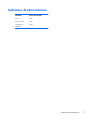HP LD4730G 47-inch Micro-Bezel Video Wall Display with Protective Glass Manuale utente
- Categoria
- TV
- Tipo
- Manuale utente
Questo manuale è adatto anche per

Manuale dell'utente

© 2014, 2012 Hewlett-Packard
Development Company, L.P. Le informazioni
contenute in questo documento sono
soggette a modifiche senza preavviso.
Le uniche garanzie per i prodotti e i servizi
HP sono presentate nelle dichiarazioni
esplicite di garanzia fornite in
accompagnamento a tali prodotti e servizi.
Niente di quanto qui riportato può essere
interpretato come un'ulteriore garanzia. HP
non sarà responsabile per omissioni o errori
tecnici ed editoriali contenuti nel presente
documento.
Questo documento contiene informazioni
proprietarie protette da copyright. Sono
vietate la duplicazione, riproduzione e
traduzione, anche parziali, senza la
preventiva autorizzazione scritta di Hewlett-
Packard Company.
Microsoft
®
, Windows
®
e Windows Vista™
sono marchi di fabbrica o marchi registrati
di Microsoft Corporation negli Stati Uniti e/
o in altri paesi.
Seconda edizione (gennaio 2015)
Numero di parte del documento:
658943-062

Informazioni sulla guida
Questo manuale contiene informazioni relative alla configurazione del monitor, all'installazione dei
driver, all'uso dell'OSD (on-screen display), alla risoluzione dei problemi e alle specifiche tecniche.
AVVERTENZA! Il testo evidenziato in questo modo indica che il mancato rispetto delle istruzioni
potrebbe comportare lesioni personali o la perdita della vita.
ATTENZIONE: Il testo evidenziato in questo modo indica che il mancato rispetto delle istruzioni
potrebbe comportare danni alle apparecchiature o perdita di dati.
NOTA: Il testo evidenziato in questo modo fornisce importanti informazioni supplementari.
iii

iv Informazioni sulla guida

Sommario
1 Caratteristiche del prodotto .............................................................................................. 1
Monitor HP Digital Signage ....................................................................................................... 1
Accessori ................................................................................................................................ 3
Accessori opzionali .................................................................................................................. 4
2 Indicazioni per la sicurezza e la manutenzione ................................................................. 5
Importanti informazioni sulla sicurezza ....................................................................................... 5
Indicazioni per la manutenzione ................................................................................................ 7
Pulizia dello schermo ................................................................................................. 7
Pulizia del rivestimento con vetro protettivo in determinati modelli ................................... 8
Spostamento del monitor ............................................................................................ 8
3 Installazione del monitor .................................................................................................. 9
Disimballaggio ...................................................................................................................... 10
Identificazione dei componenti del monitor ............................................................................... 11
Connessione degli altoparlanti (venduti separatamente) ............................................... 12
Pannello di controllo del monitor ............................................................................... 13
Identificazione dei pulsanti del telecomando .............................................................. 14
Preparazione del telecomando .................................................................. 15
Montaggio del monitor su un supporto (in vendita separatamente) ............................................... 16
Installazione del Frame System HP (in vendita separatamente) ..................................................... 17
Fissaggio del monitor ............................................................................................................. 20
Collegamento dei cavi ............................................................................................................ 21
Connessione di più monitor a un lettore .................................................................................... 29
Connessione di più monitor tramite Video Over Ethernet (VOE) .................................... 29
Collegamento di più monitor in modalità Tile .............................................................. 30
Montaggio del monitor ........................................................................................................... 35
Montaggio in posizione verticale .............................................................................. 36
Considerazioni per il montaggio a parete .................................................................. 36
Software e utility .................................................................................................................... 37
Il file di informazioni .INF ........................................................................................ 37
v

Il file per la corrispondenza cromatica .ICM ............................................................... 37
Installazione dei driver, file .INF e .ICM ..................................................................... 37
Installazione dal disco .............................................................................. 38
Scaricamento dal Web ............................................................................. 38
Installazione del software di gestione ......................................................... 38
4 Funzionamento del monitor ............................................................................................ 39
Utilizzo del menu OSD (On-Screen Display) .............................................................................. 40
Controllo dei monitor tramite la configurazione a margherita a infrarossi ....................... 40
Realizzazione della configurazione a margherita a infrarossi ........................ 40
Controllo dei monitor con il telecomando a infrarossi ................................... 41
Navigazione con il telecomando a infrarossi .............................................................. 43
Navigazione con il pannello di controllo ................................................................... 43
Selezioni del menu OSD .......................................................................................... 44
Ritardo accensione .................................................................................................. 54
Utilizzo del blocco tasti ............................................................................................ 55
Impostazione del livello di retroilluminazione .............................................................. 55
Prevenzione e correzione delle immagini fantasma ..................................................... 55
Uso della Modo Tile ................................................................................................ 56
Ottimizzazione dellle immagini analogiche ............................................................................... 58
Regolazione del colore ........................................................................................................... 60
Appendice A Soluzione dei problemi .................................................................................. 66
Soluzione dei problemi più comuni .......................................................................................... 66
Utilizzo dell'Assistenza tecnica online ....................................................................................... 68
Assistenza tecnica ................................................................................................... 69
Prima di chiamare l'assistenza tecnica ...................................................................................... 69
Appendice B Specifiche tecniche ......................................................................................... 70
Monitor HP Digital Signage ..................................................................................................... 70
Individuazione delle risoluzioni preimpostate ............................................................................. 74
Modalità schermo predefinite ................................................................................... 74
Formati video ad alta definizione .............................................................................. 75
Qualità del monitor e norme sui pixel ....................................................................................... 76
Indicatore di alimentazione ..................................................................................................... 77
vi

1 Caratteristiche del prodotto
Monitor HP Digital Signage
I monitor con signage digitale dispongono di uno schermo largo a matrice attiva, con transistor a
pellicola sottile (thin-film transistor, TFT). I monitor presentano le seguenti caratteristiche:
●
schermo con diagonale da 119 cm (47") con risoluzione nativa 1920 x 1080
●
Frontalino ultrasottile per una distrazione visiva minima e un affiancamento ottimale
●
Posizioni di montaggio a parete orizzontale o verticale
●
Ingressi video per VGA, Video Over Ethernet e DisplayPort
●
Jack di ingresso audio e porte altoparlanti esterni
●
Telecomando a infrarossi
●
Telecomando centralizzato con HP Network Sign Manager
●
Sensore esterno a infrarossi per il controllo di gruppo o in base a una selezione dei monitor su
maxischermo
●
Affiancamento dei monitor su maxischermo
●
Corrispondenza e calibrazione del colore per tutti i monitor su maxischermo
●
Retroilluminazione a LED senza mercurio
●
Sensore di luminosità ambientale ed elevata luminosità per il risparmio energetico e buona
visibilità in qualsiasi condizione luminosa
●
Oscuramento locale per un maggior contrasto nelle aree scure dell'immagine
●
Menu dell'On-Screen Display (OSD) in diverse lingue per una più agevole impostazione e
ottimizzazione dello schermo
●
Pulsanti di regolazione dello schermo (Power On/Off, controlli OSD, MENU e INPUT) sul retro del
monitor
●
Software di gestione per monitor autonomi collegati o meno in rete
●
Interfaccia DDC/CI per il controllo del monitor da un PC collegato
Monitor HP Digital Signage
1

●
Controlli utente per regolare Immagine, Modo Tile, Timer, Risparmio energetico, Formato, Audio e
ulteriori opzioni di configurazione
●
Funzionalità Plug and Play se supportata dal sistema operativo
●
Disponibilità di un cavo di sicurezza sul pannello posteriore per bloccare il monitor e prevenire
furti
●
High Bandwidth Digital Content Protection su ingresso DisplayPort
●
Sensore di temperatura
●
Interfaccia di montaggio conforme allo standard VESA con disposizione dei fori a scelta tra 400 x
200 mm e 400 x 400 mm
Inoltre, determinati modelli presentano un rivestimento con vetro protettivo facile da pulire.
2 Capitolo 1 Caratteristiche del prodotto

Accessori
●
Disco software, garanzia e documentazione
●
Telecomando
●
Cavo di alimentazione
●
Cavo DisplayPort
●
Cavo RGB (VGA)
●
Sensore a infrarossi esterno
●
Cavo per configurazione a margherita a infrarossi
Accessori
3

Accessori opzionali
È possibile acquistare separatamente:
●
Kit supporto
●
Kit altoparlanti
●
Frame System HP da 47 pollici / 119 cm
●
Soluzione di calibrazione monitor HP DreamColor
NOTA: Per informazioni sulla sicurezza e sulle normative, consultare le Avvertenze sul prodotto
fornite nel disco multimediale, se incluso, o nel kit della documentazione. Per individuare gli
aggiornamenti alla guida per l'utente per il prodotto, visitare il sito
http://www.hp.com/support e
selezionare il proprio paese. Selezionare Driver e download, quindi seguire le istruzioni
visualizzate.
4 Capitolo 1 Caratteristiche del prodotto

2 Indicazioni per la sicurezza e la
manutenzione
Importanti informazioni sulla sicurezza
Il monitor viene fornito con il cavo di alimentazione. Nel caso venga utilizzato un altro cavo, utilizzare
esclusivamente una sorgente di alimentazione e un tipo di collegamento adatti al monitor. Per
informazioni sul cavo di alimentazione corretto da utilizzare con il display, consultare il documento
Avviso relativo al prodotto, incluso nel disco multimediale fornito con il display.
AVVERTENZA! Per ridurre il rischio di scosse elettriche o danni all'apparecchiatura:
• Non disabilitare la funzione di messa a terra del cavo di alimentazione. Il terminale di messa a terra
svolge un'importante funzione di sicurezza.
• Inserire il cavo di alimentazione in una presa di corrente collegata a massa (messa a terra) che sia
facilmente accessibile in qualsiasi momento.
• Scollegare l'alimentazione dal prodotto disinserendo il cavo di alimentazione dalla presa elettrica.
Per la propria sicurezza, non appoggiare nulla sopra i cavi. Farli passare in modo che non possano
essere calpestati accidentalmente. Non tirare i cavi. Per staccare il cavo dalla presa elettrica, afferrarlo
per la spina.
Per ridurre il pericolo di gravi lesioni, leggere la Guida alla sicurezza e al comfort Descrive come
organizzare l’ambiente di lavoro, la postura corretta e fornisce importanti informazioni sulla sicurezza
meccanica ed elettrica. Questa guida si trova sul Web all'indirizzo Web
www.hp.com/ergo e/o sul
disco della documentazione, se incluso con il prodotto.
ATTENZIONE: Per proteggere il monitor nonché il computer/lettore multimediale, collegare tutti i
cavi di alimentazione di computer/lettore multimediale e altre periferiche (monitor, stampante, scanner,
ecc.) ad un sistema di protezione dalle sovratensioni (ciabatta con fusibile) o ad un gruppo di
continuità. Non tutte le ciabatte alimentate forniscono protezione contro gli sbalzi di tensione; le
ciabatte devono essere specificamente etichettate come dotate di questa funzione. Utilizzare una
ciabatta con garanzia di sostituzione delle apparecchiature danneggiate (fornita dal produttore della
ciabatta) che interviene qualora il sistema di protezione non si dimostri efficace.
Usare mobili adatti e dimensionati correttamente, che consentano un supporto adeguato al monitor.
Importanti informazioni sulla sicurezza
5

AVVERTENZA! I monitor collocati in maniera inappropriata su credenze, librerie, mensole,
scrivanie, altoparlanti, cassettiere o carrelli possono cadere e procurare lesioni personali.
Usare cautela nell'orientare tutti i cavi collegati al monitor in modo che non possano essere tirati,
afferrati o siano di inciampo.
ATTENZIONE: Non collocare il dispositivo in luoghi esposti a gocciolamento e/o versamento di
liquidi.
Non collocare sul dispositivo oggetti contenenti acqua, ad esempio un vaso di fiori.
6 Capitolo 2 Indicazioni per la sicurezza e la manutenzione

Indicazioni per la manutenzione
Per ottimizzare le prestazioni del monitor e prolungarne la vita, procedere come segue:
●
Non aprire l'involucro del monitor né tentare di riparare da sé questo prodotto. Regolare
esclusivamente i controlli descritti nelle istruzioni per il funzionamento. Se il monitor non funziona
correttamente o se è caduto o è stato danneggiato, rivolgersi al rivenditore HP autorizzato, al
distributore o a un centro di assistenza.
●
Utilizzare una sorgente di alimentazione e un tipo di collegamento adatti al monitor, come
indicato sull'etichetta o sulla targa affisse sul monitor.
●
Verificare che l'amperaggio totale delle apparecchiature collegate alla presa non superi quello
della presa e che l'amperaggio totale delle apparecchiature collegate al cavo non superi quello
del cavo. Leggere la targhetta relativa all'alimentazione per determinare l'amperaggio (AMP o A)
dei singoli dispositivi.
●
Installare il monitor in prossimità di una presa facilmente raggiungibile. Per scollegare l'unità,
afferrare saldamente la spina e staccarla dalla presa di corrente. Non estrarre mai la spina dalla
presa di corrente tirando il cavo di alimentazione.
●
Spegnere il monitor quando non è in uso. Il monitor può durare molto più a lungo se si utilizza un
salvaschermo e se si spegne regolarmente lo schermo quando non viene utilizzato.
ATTENZIONE: Se sul monitor rimane visualizzata per un tempo prolungato la stessa immagine
statica, è possibile che questa immagine rimanga impressa definitivamente sul monitor. Per evitare
il burn-in o l'impressione permanente dell'immagine e per prolungare la vita de monitor, attivare
una delle quattro selezioni ISM dell'OSD oppure un'applicazione salvaschermo, passare
periodicamente tra informazioni statiche e immagini in movimento, o in alternativa spegnere il
monitor quando non è in uso per periodi di tempo prolungati.
●
Gli alloggiamenti e le aperture del contenitore servono a favorire la ventilazione. Non ostruire o
coprire queste aperture. Non inserire oggetti nelle feritoie e nelle aperture del monitor.
●
Prestare attenzione a non fare cadere l'unità e a non appoggiarla su superfici instabili.
●
Non collocare oggetti sul cavo di alimentazione. Non calpestare il cavo.
●
Il monitor deve essere installato in un'area ben ventilata e lontano da fonti di luce diretta, calore e
umidità.
●
Per rimuovere la base, il monitor deve essere collocato con lo schermo rivolto verso il basso su
una superficie morbida per evitare graffi, scheggiature e altri danni.
Pulizia dello schermo
1. Spegnere il monitor e staccare il cavo di alimentazione dal retro dell'unità.
2. Spolverare il monitor passando un panno antistatico soffice e pulito sullo schermo e sull'involucro
esterno.
3. Per situazioni più difficili come la rimozione delle impronte o di altre sostanze dallo schermo,
utilizzare un detergente schiumoso per vetri senza derivati del petrolio o, in alternativa, utilizzare
Indicazioni per la manutenzione
7

una miscela 50/50 composta da acqua e alcol isopropilico spruzzata su un panno per pulire la
superficie dello schermo. Verificare che non vi siano scolature di liquido al di sotto del frontalino.
ATTENZIONE: Non spruzzare il detergente direttamente sulla superficie dello schermo. Potrebbe
sgocciolare dietro il frontalino e danneggiare i componenti elettronici.
ATTENZIONE: Per pulire lo schermo o l'involucro del monitor non utilizzare detergenti contenenti
sostanze a base di petrolio quali benzene, diluenti o sostanze volatili. Questi agenti chimici potrebbero
danneggiare l’unità.
Pulizia del rivestimento con vetro protettivo in determinati modelli
Il vetro protettivo può essere pulito molto facilmente. La maggior parte dei segni può essere eliminata
con un panno asciutto. Utilizzare un detergente schiumoso per vetri senza derivati del petrolio per
rimuovere lo sporco più ostinato. Evitare di sfregare o di graffiare con materiali abrasivi per non
danneggiare il vetro.
Spostamento del monitor
È necessario conservare l'imballaggio originale che andrà utilizzato qualora sia necessario traslocare
o spedire il monitor.
8 Capitolo 2 Indicazioni per la sicurezza e la manutenzione

3 Installazione del monitor
Il monitor offre connessioni multiple per l'ingresso video e audio. Il video analogico è un ingresso
tramite porta VGA, mentre il video digitale può essere un ingresso tramite Video Over Ethernet (VOE) o
DisplayPort.
Il suono può essere trasmesso insieme al video tramite VOE o DisplayPort. Per la riproduzione del
suono che accompagna un video VGA utilizzare la connessione audio.
I dati di controllo, come quelli di accensione o di selezione dell'ingresso, possono essere inviati tramite
il telecomando a infrarossi, un lettore multimediale/computer collegato tramite RS-232, un lettore
multimediale/computer di rete tramite Ethernet (utilizzare il software HP Network Sign Manager),
oppure mediante i pulsanti del pannello di controllo posti sul retro del monitor.
I monitor possono essere montati su un supporto o a parete. Il supporto agevola l'accesso al pannello
di controllo.
Se montato a parete, è possibile controllare il monitor mediante il telecomando o il software in
esecuzione sul lettore multimediale/computer. HP Network Sign Manager è stato appositamente
concepito a questo scopo.
I monitor possono essere installati secondo una configurazione di affiancamento. Per informazioni
dettagliate, vedere
Uso della Modo Tile a pagina 56 . Il sensore esterno a infrarossi risulta
particolarmente utile per i monitor montati in array. I monitor possono essere collegati tramite le porte a
infrarossi al cavo per configurazione a margherita a infrarossi e possono essere controllati in gruppo o
singolarmente grazie al telecomando (vedere
Controllo dei monitor tramite la configurazione a
margherita a infrarossi a pagina 40 per ulteriori dettagli).
9

Disimballaggio
ATTENZIONE: Utilizzare sempre le maniglie poste sul retro del monitor per lo spostamento e il
sollevamento. Evitare di tenere il monitor dal frontalino o dal telaio.
Fare molta attenzione per evitare di rompere o di graffiare la superficie di vetro dei modelli con vetro
protettivo. Per via del peso e delle dimensioni, è preferibile disimballare l'unità in due persone.
Dovendo adagiare il monitor, collocarlo sul dorso o su una superficie piatta e morbida. Per
movimentare il monitor, utilizzare sempre le quattro maniglie poste sul retro ed evitare di apporre le
mani sul frontalino o sul telaio in caso di sollevamento o di spostamento.
10 Capitolo 3 Installazione del monitor

Identificazione dei componenti del monitor
Qui di seguito sono illustrati i principali componenti del monitor e le relative funzioni.
Figura 3-1 Componenti del monitor
1
1
37
654
2
2
3
Tabella 3-1 Componenti principali
Component
e
Funzione
1 Installazione degli altoparlanti: 4 fori
2 Installazione del supporto: 4 fori
3Maniglie: 4
4 Pannello di controllo con pulsanti di accensione e di navigazione OSD
5 Connettori dati e alimentazione
6 Sensore di controllo remoto e sensore di luminosità ambientale
7 Cavo di sicurezza
Identificazione dei componenti del monitor
11

Connessione degli altoparlanti (venduti separatamente)
1. Montare gli altoparlanti sul prodotto.
Figura 3-2 Montaggio degli altoparlanti
2. Utilizzare le quattro viti in Taptite D3 x 12 mm per fissare gli altoparlanti al monitor.
Figura 3-3 Fissaggio degli altoparlanti al monitor
3. Dopo avere installato gli altoparlanti, effettuare il collegamento al morsetto di ingresso SPEAKER
associando in base al colore gli altoparlanti sinistro e destro.
Figura 3-4 Collegamento al morsetto di ingresso
12 Capitolo 3 Installazione del monitor

Pannello di controllo del monitor
Questa figura illustra i controlli posto sul retro del monitor. Per i dettagli relativi all'utilizzo, vedere
Navigazione con il pannello di controllo a pagina 43.
Figura 3-5 Controlli
INPUT MENU
Controllo Dicitura Funzione
1 INGRESSO Selezionare una sorgente di ingresso video (VGA,
DisplayPort, VOE) se si è fuori dal menu OSD, oppure
accettare/salvare una scelta OSD evidenziata nell'OSD
2 MENU Richiamare il menu OSD, selezionare l'inserimento
evidenziato, uscire dal menu OSD
3 ▼ Selezionare/adattare la scelta OSD, scorrere verso il
basso
4 ▲ Selezionare/adattare la scelta OSD, scorrere verso
l'alto
5 ◄ Selezionare/adattare la scelta OSD, scorrere verso
sinistra
6 ► Selezionare/adattare la scelta OSD, scorrere verso
destra
7
Accendere o spegnere il monitor
8 Stato alimentazione, Verde → Acceso, Rosso →
Standby, OFF → Spento
Identificazione dei componenti del monitor
13

Identificazione dei pulsanti del telecomando
Figura 3-6 Pulsanti del telecomando
MUTE
INPUT
DEL
mno
wxyz
ghi
def
abc
tuv
Space
MENU
INFO
EXIT
ENTER
1
VGA
pqrs
VOL+
VOL
PSM
jkl
VOE
Color CAL
TILE
DP
1
9
7
2
3
5
4
8
.
6
0
Dicitura Funzione Descrizione
MUTO Disattivazione dell'audio Attiva o disattiva l’audio
Alimentazione on/off Accende o spegne il monitor.
1 - 9 Numero Premere una volta per inserire un numero. Premere in successione per inserire
una lettera.
0 Zero o spazio Premere una volta per inserire lo zero, due volte per inserire uno spazio.
.
Periodo Punto decimale o periodo.
CANC
Tornare indietro o
cancellare
Torna indietro, alla schermata di menu precedente, o cancella il testo nella
casella di testo.
INGRESSO Ingresso Seleziona la sorgente video (VGA, DisplayPort, VOE).
ESCI Uscita Esce dal menu a video. Le modifiche non salvate andranno perse.
▲◄►▼ Frecce su/giù/sinistra/
destra
Consente di navigare tra i menu a video e regolare le impostazioni di sistema
VOL – Riduzione del volume (-) Abbassa il volume degli altoparlanti (se si è fuori dal menu OSD)
14 Capitolo 3 Installazione del monitor
La pagina si sta caricando...
La pagina si sta caricando...
La pagina si sta caricando...
La pagina si sta caricando...
La pagina si sta caricando...
La pagina si sta caricando...
La pagina si sta caricando...
La pagina si sta caricando...
La pagina si sta caricando...
La pagina si sta caricando...
La pagina si sta caricando...
La pagina si sta caricando...
La pagina si sta caricando...
La pagina si sta caricando...
La pagina si sta caricando...
La pagina si sta caricando...
La pagina si sta caricando...
La pagina si sta caricando...
La pagina si sta caricando...
La pagina si sta caricando...
La pagina si sta caricando...
La pagina si sta caricando...
La pagina si sta caricando...
La pagina si sta caricando...
La pagina si sta caricando...
La pagina si sta caricando...
La pagina si sta caricando...
La pagina si sta caricando...
La pagina si sta caricando...
La pagina si sta caricando...
La pagina si sta caricando...
La pagina si sta caricando...
La pagina si sta caricando...
La pagina si sta caricando...
La pagina si sta caricando...
La pagina si sta caricando...
La pagina si sta caricando...
La pagina si sta caricando...
La pagina si sta caricando...
La pagina si sta caricando...
La pagina si sta caricando...
La pagina si sta caricando...
La pagina si sta caricando...
La pagina si sta caricando...
La pagina si sta caricando...
La pagina si sta caricando...
La pagina si sta caricando...
La pagina si sta caricando...
La pagina si sta caricando...
La pagina si sta caricando...
La pagina si sta caricando...
La pagina si sta caricando...
La pagina si sta caricando...
La pagina si sta caricando...
La pagina si sta caricando...
La pagina si sta caricando...
La pagina si sta caricando...
La pagina si sta caricando...
La pagina si sta caricando...
La pagina si sta caricando...
La pagina si sta caricando...
La pagina si sta caricando...
La pagina si sta caricando...
-
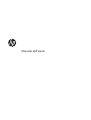 1
1
-
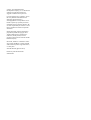 2
2
-
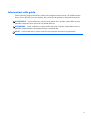 3
3
-
 4
4
-
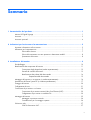 5
5
-
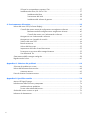 6
6
-
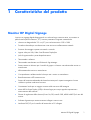 7
7
-
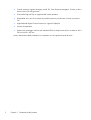 8
8
-
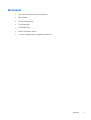 9
9
-
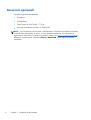 10
10
-
 11
11
-
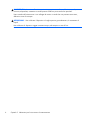 12
12
-
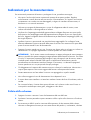 13
13
-
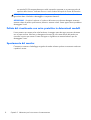 14
14
-
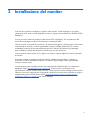 15
15
-
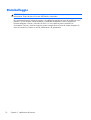 16
16
-
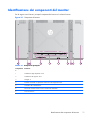 17
17
-
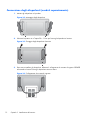 18
18
-
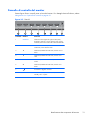 19
19
-
 20
20
-
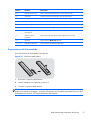 21
21
-
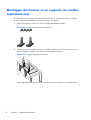 22
22
-
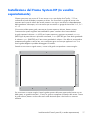 23
23
-
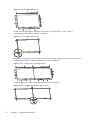 24
24
-
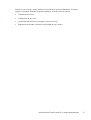 25
25
-
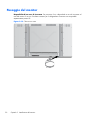 26
26
-
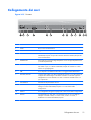 27
27
-
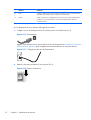 28
28
-
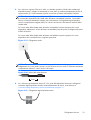 29
29
-
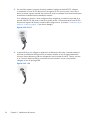 30
30
-
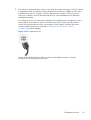 31
31
-
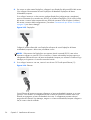 32
32
-
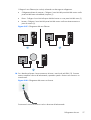 33
33
-
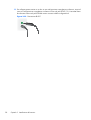 34
34
-
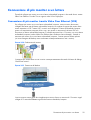 35
35
-
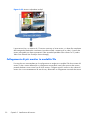 36
36
-
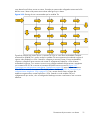 37
37
-
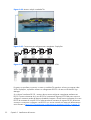 38
38
-
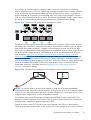 39
39
-
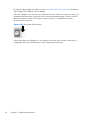 40
40
-
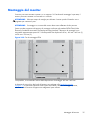 41
41
-
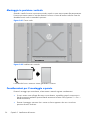 42
42
-
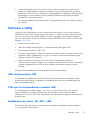 43
43
-
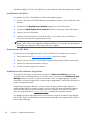 44
44
-
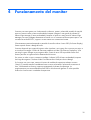 45
45
-
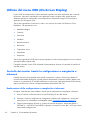 46
46
-
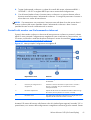 47
47
-
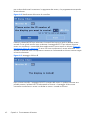 48
48
-
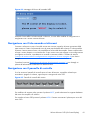 49
49
-
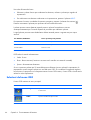 50
50
-
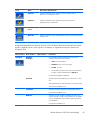 51
51
-
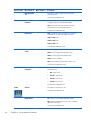 52
52
-
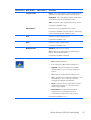 53
53
-
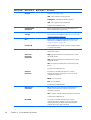 54
54
-
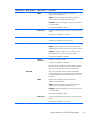 55
55
-
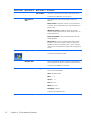 56
56
-
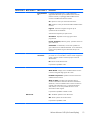 57
57
-
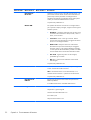 58
58
-
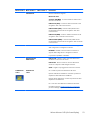 59
59
-
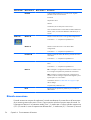 60
60
-
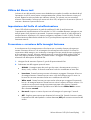 61
61
-
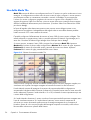 62
62
-
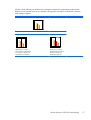 63
63
-
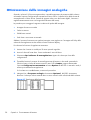 64
64
-
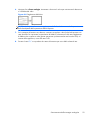 65
65
-
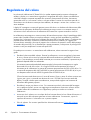 66
66
-
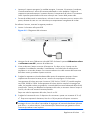 67
67
-
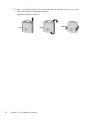 68
68
-
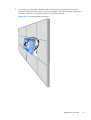 69
69
-
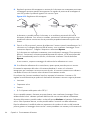 70
70
-
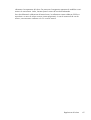 71
71
-
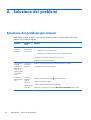 72
72
-
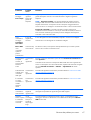 73
73
-
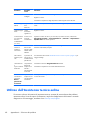 74
74
-
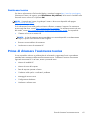 75
75
-
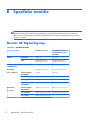 76
76
-
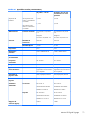 77
77
-
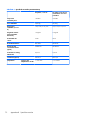 78
78
-
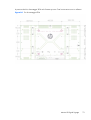 79
79
-
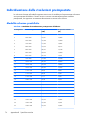 80
80
-
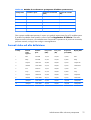 81
81
-
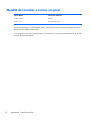 82
82
-
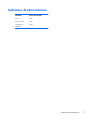 83
83
HP LD4730G 47-inch Micro-Bezel Video Wall Display with Protective Glass Manuale utente
- Categoria
- TV
- Tipo
- Manuale utente
- Questo manuale è adatto anche per
Documenti correlati
-
HP DreamColor Z24x G2 Display Manuale utente
-
HP L5015tm 15-inch Retail Touch Monitor Manuale utente
-
HP DreamColor Z24x Display Manuale utente
-
HP LD4235 41.92-inch LED Digital Signage Display Manuale utente
-
HP LD4245tm 41.92-inch Interactive LED Digital Signage Display Manuale utente
-
HP LD5535 55-inch LED Digital Signage Display Manuale utente
-
HP DreamColor Z27x Studio Display Manuale utente
-
HP LD4200tm 42-inch Widescreen LCD Interactive Digital Signage Display Manuale utente
-
HP ZBook 15 G6 Mobile Workstation Manuale del proprietario